目次
Outlook 2013の設定
Outlook 2013の設定方法についてご説明致します。
- Outlook 2013を開き「ファイル」をクリックします。

- 以下の画面が開くので、「+ アカウントの追加」をクリックします。
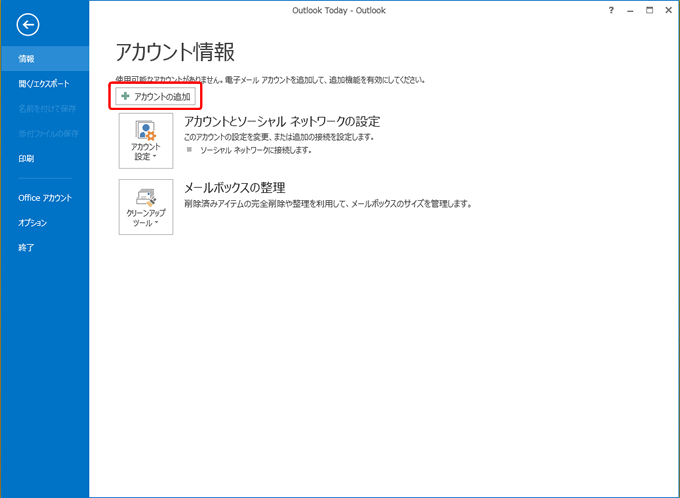
- 「自分で電子メールやその他のサービスを使う為に設定する(手動設定)(M)」にチェックを入れて「次へ」をクリックします。
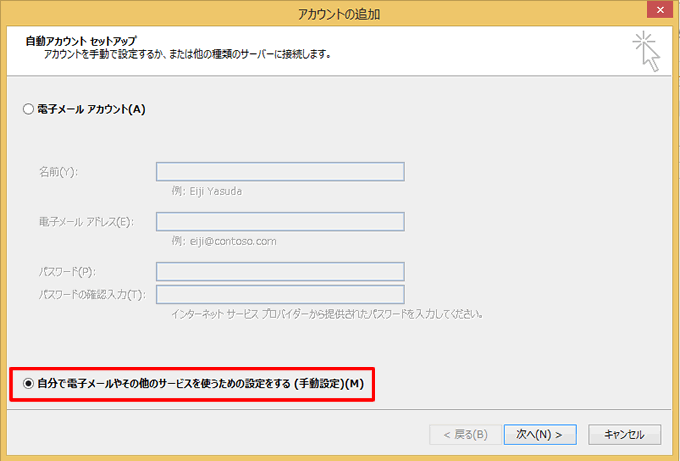
- 「POP または IMAP」にチェックをいれて、「次へ」をクリックします。

- 「POPとIMAPのアカウント設定」という画面が表示されるので、各項目に入力(※別表1)をします。

(※別表2)受信サーバー情報
項目 入力内容 サーバーの種類 「POP」を選択します。 サーバーのアドレス(ポート)※ お客様登録情報に記載の「受信メールサーバ(POP3)」を入力します。
※「ポート」には「110」を入力します。次を使用して認証する 「クリアテキスト」を選択してください。 ログオンユーザー名※ お客様登録情報に記載の「メールユーザー名」を入力します。
※ 新規に追加したアカウントでの設定につきましては、
ご自身で設定された情報を入力してください。
- 入力完了後は、「次へ」をクリックする前に「詳細設定」をクリックします。

- 「インターネット電子メール設定」という小ウィンドウが立ち上がるので、「送信サーバ」タブを選択して
「送信サーバーは認証が必要」にチェックをいれ「受信メールサーバーと同じ設定を使用する」を選択します。
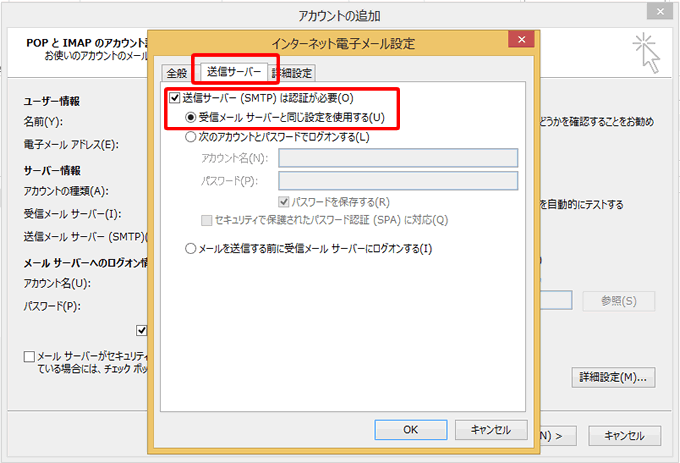
- 次に「詳細設定」タブを選択して「送信サーバー」の番号に「587」と入力して「OK」をクリックします。

- 元の画面に戻るので、「アカウント設定のテスト」をクリックして、設定したアカウントの送受信テストをします。

- テスト完了後、「次へ」をクリックすると以下の画面が表示されて、設定が完了となります。

